Office 2013: удобнее и легче
Новый офисный пакет от Microsoft обещает быть более функциональным и комфортным при работе с сенсорными экранами. CHIP протестировал Preview-версию и готов поделиться впечатлениями.

Новый офисный пакет от Microsoft обещает быть более функциональным и комфортным при работе с сенсорными экранами. CHIP протестировал Preview-версию и готов поделиться впечатлениями.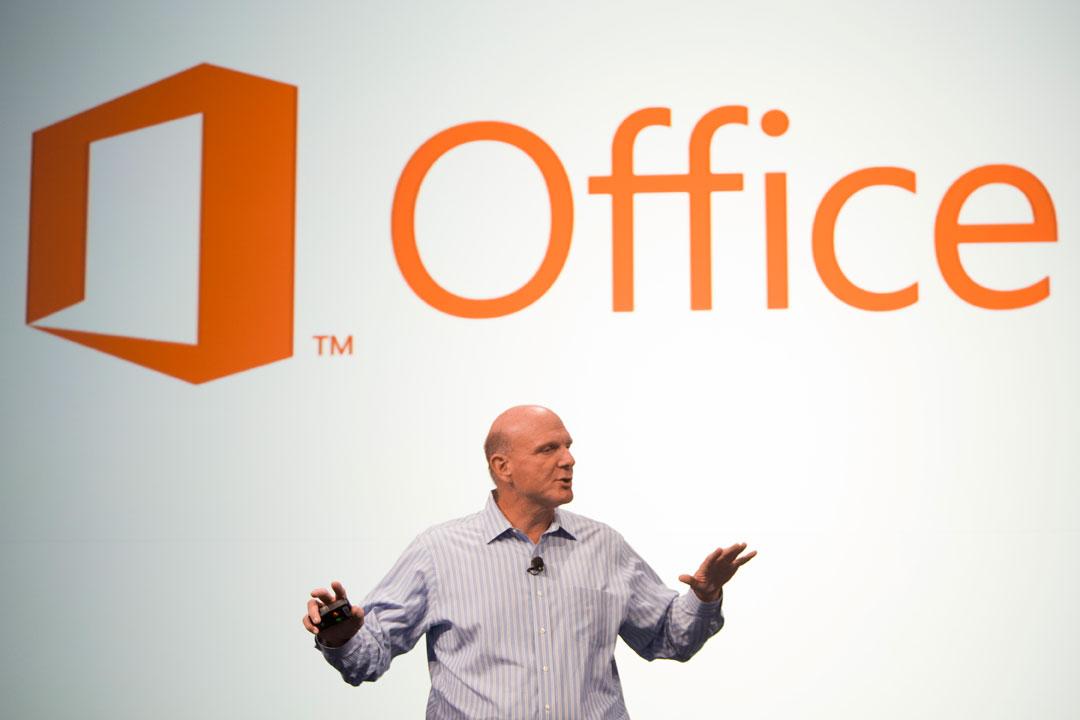
Однако все многообразие функций системы и офисного пакета от Microsoft не будет доступно без учетной записи в сервисе Windows Live. Правый верхний угол любого офисного приложения всегда будет занят ее именем и аватаром со смайлами. Помимо синхронизации с «облачным» сервисом в новой версии Office наряду с клиентом Microsoft Lync интегрирован новый коммуникационный инструмент — Skype. Это позволяет общаться с друзьями и коллегами прямо из офисного пакета. В данной статье мы подробно расскажем, какие новшества предлагает Office 2013 и насколько они удобны.
Установка — только через Live ID
Выпуском Office 2013 Preview, как, впрочем, и другими предрелизами, Microsoft продолжает приучать пользователей к тому, что время анонимных закачек и инсталляций прошло. Без учетной записи в Windows Live к дистрибутиву вас не допустят. И даже после входа в аккаунт будет предложено лишь скачать клиент, который запустит процесс инициализации (а не инсталляции). Сама же процедура установки называется «Wrapping things up».
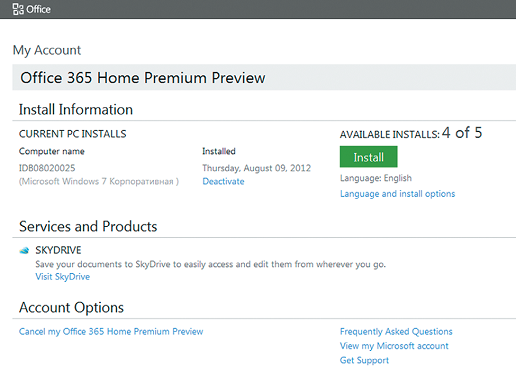
Планшетный интерфейс
Многие пользователи до сих пор работают с Office 2003 из-за удобного старого интерфейса с кнопками и выпадающим меню. В Office 2007, а затем и в 2010-м панель инструментов была заменена на ленту, унифицирующую интерфейс всех программ пакета и видоизменяющую назначения кнопок по мере перехода на ту или иную вкладку. Так была решена проблема увеличения существенно пополнившегося меню инструментов.
В Office 2013 интерфейс стал более строгим и даже минималистичным. Окна лишились окантовок и скруглений — везде прямоугольники и однотонные цвета. При этом меню стало тусклым и менее выразительным: шрифт теперь тоньше, а его серый цвет заставляет напрягать зрение и всматриваться в надписи. Вместе с тем очень порадовала интересная анимация при запуске приложений и переходах по меню.
Совместная работа и резервирование
Практически все приложения нового офисного пакета Microsoft получили функции быстрой организации совместной работы над документами с использованием Интернета и локальной сети. Находясь, например, в Word, вы можете прямо из него отправить коллегам ссылку, открывающую доступ к редактированию документа, или опубликовать запись в вашей социальной сети. При этом вовсе не обязательно, чтобы у них был установлен MS Office: редактирование и просмотр будут осуществляться прямо в окне браузера. Кроме того, сотрудники смогут отслеживать ваши манипуляции с файлом — также в окне веб-обозревателя. Все документы в режиме реального времени резервируются в «облаке» SkyDrive, и вам не нужно больше волноваться о том, что сделанная работа исчезнет.
Новый офисный редактор стал действительно более удобным. Так, при запуске не появляется сразу рабочее окно. Вам предлагается открыть ранее созданные документы из левого меню либо создать новый, используя варианты и шаблоны в правом поле — все очень наглядно и эстетично. Ленточный интерфейс претерпел небольшие, но полезные изменения. В частности, появилась новая вкладка «Design», в которой представлены готовые темы стилей, варианты оформления страницы, отступов, цвета текста, фона и т. д.
| |
|
Еще одним новшеством, призванным упростить работу на планшетах, стал специальный режим чтения — «Read mode», активировать который можно нажатием соответствующей кнопки в левом углу ленты меню. Это полноэкранный режим для просмотра документа, где для листания предусмотрены две стрелки — влево и вправо. Редактировать текст в нем нельзя, зато можно комментировать и выделять фрагменты.
Из функций редактирования стоит отметить упрощенную вставку видео из онлайн-источников. Для этого в Word имеется кнопка «Online Video» в меню «Insert». При нажатии на нее откроется окно, в котором предлагается либо найти ролик с помощью поисковика Bing, либо вставить готовый embed-код.
Еще одна весьма полезная новая опция — возможность редактирования PDF-файлов. Изначально такой документ открывается в режиме просмотра, но, выбрав в меню «View» пункт «Edit Document», вы перейдете в режим редактирования. Простые документы с интегрированной графикой открываются и изменяются как обычный DOC-файл. Сложная верстка с редкими шрифтами может отображаться с искажениями.
Интеллектуальный Excel
Новый табличный процессор также получил несколько новых полезных инструментов. Функция «Flash Fill», расположенная на вкладке «Data», анализирует вводимую информацию и позволяет заполнить остальные ячейки, основываясь на полученных ранее данных.
Новый инструмент «Срез по времени» дает возможность быстро просматривать информацию за различные периоды. Примените к данным визуальный фильтр времени и плавно перемещайтесь по показателям от месяца к месяцу одним кликом.
В обновленном пакете для работы с презентациями появился режим «Presenter View», который делает показ презентаций более удобным за счет выведения всей информации на дополнительный экран. Вызвать его можно посредством сочетания клавиш «Alt+F5», после чего на дополнительном мониторе в полноэкранном режиме открывается проект презентации с набором инструментов для проведения демонстрации слайдов. Виден он только на «персональном» экране.
Встроенный редактор существенно экономит время: буквально за один клик можно поменять тему оформлеия всей презентации. Полностью реализовать свои творческие таланты помогут новые графические инструменты: можно выбрать две или несколько фигур на слайде и создать на их основе новую с помощью инструментов «Union», «Fragment», «Intersect» и «Subtract». А опция «Eyedropper» поможет подобрать идеально дополняющий картинку цвет заголовка.
При современном развитии почтовых онлайн-сервисов домашние пользователи редко работают с Outlook, но для корпоративного сектора этот продукт предоставляет массу коммуникационных возможностей. В версии 2013 появилось довольно много мелких нововведений. Теперь для переключения между почтой, календарем и задачами используется специальный Navigation Bar. Его интерфейс оптимизирован для сенсорного управления. Есть и компактный режим, в котором текстовые подписи заменяются пиктограммами. При этом окна Peeks, всплывающие при наведении курсора на элементы этой панели, сразу отображают запланированные встречи и информацию об адресате. Новый офис тесно связан с социальными сетями Facebook и LinkedIn. Указав свои учетные записи в этих сервисах, можно получать обновления от друзей — в персональной карточке контакта Outlook для этого имеется соответствующий пункт «What’s New». В качестве бонуса разработчики добавили панель с погодой, которая отображается в окне календаря.
И, пожалуй, самым важным нововведением является возможность создания нескольких почтовых ящиков в одном приложении.
Программа для заметок OneNote получила новый интерфейс и отдельную панель для использования буфера обмена и создания скриншотов. Причем в заметки теперь можно вставлять таблицы из Excel с возможностью построения диаграмм и автоматическим обновлением информации, вводимой в табличном файле. Помимо этого в новом OneNote можно создавать аудиозаметки.